你有没有想过开始播客?WordPress网站如何添加播客?在本教程中,我们将指导你完成整个过程,并为你提供向 WordPress 网站添加播客的分步说明。我们将介绍播客工作原理、推荐优质设备、选择媒体托管服务、优化播客等内容。
如何将播客添加到WordPress网站?阅读完本教程后,你将获得创建播客并将其添加到 WordPress 站点所需的所有信息。
WordPress添加播客教程目录
- 什么是播客,它是如何工作的?
- 设置你的播客
- 选择域名和虚拟主机
- 选择媒体托管服务
- 必不可少的播客设备
- 在 WordPress 上发布你的播客
- 将你的音频文件上传到 Blubrry
- 配置你的播客播放器
- 在 WordPress 中添加你的播客
- 将你的播客提交到 iTunes
- 通过播客获利的方法
- 结论
什么是播客,它是如何工作的?
播客是一个情节音频系列,可以通过各种平台和应用程序下载或流式传输。要使播客正常工作,你需要一个音频文件和一个 RSS 提要。WordPress 有一个内置的博客 RSS 提要,因此它是播客的自然选择。
你可以轻松地将你的播客与许多应用程序连接,包括iTunes、Stitcher、Soundcloud等。这使你可以轻松增加曝光率并扩大受众群体。稍后我将讨论这个问题。
现在你了解了播客的基础知识及其工作原理,让我们重新设置一个。
WordPress网站添加播客示例:设置你的播客
为了让你的播客继续进行,你需要以下内容:
- 一个网站或博客,人们可以在其中详细了解你和你的播客。
- 用于录制和编辑播客的设备。
- 在互联网上有效发布你的播客的工具,以便你可以最大限度地提高曝光率。
我们将在下面指导你完成设置播客的分步过程。如果你遇到困难或有任何疑问,请随时发表评论。
WordPress网站如何添加播客:选择域名和托管
强烈推荐自托管 WordPress,因为它在设计和功能方面都具有灵活性。有很多很棒的主题可供选择,还有无数的插件,从SEO到速度、安全等等。你可以随意自定义你的网站,而不受托管 WordPress.com 的限制。
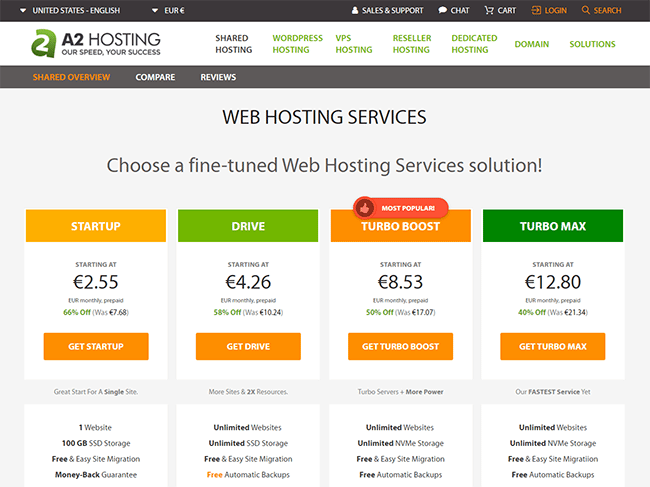
我曾经强烈推荐 SiteGround,但现在它们是垃圾,所以远离!虽然我从未使用过 A2 Hosting,但众所周知,它们是可靠的主机,如果你正在寻找共享主机,应该足够了。
智慧的话 -不管你做什么,不听,以谁推荐的BlueHost的knuckleheads。虽然他们曾经很棒,但自从被 EIG 收购以来,他们就很糟糕。有关要避免使用的 EIG 拥有的网络托管公司的完整列表,请单击此处。也要避免 SiteGround!
注册域名并购买主机后,你可以继续设置你的 WordPress 网站。
WordPress添加播客教程:选择媒体托管服务
WordPress网站添加播客示例:音频文件大,而且不应该被你的网络托管服务器上直接托管。它们会消耗大量资源,减慢你的网站速度并完全破坏用户体验。
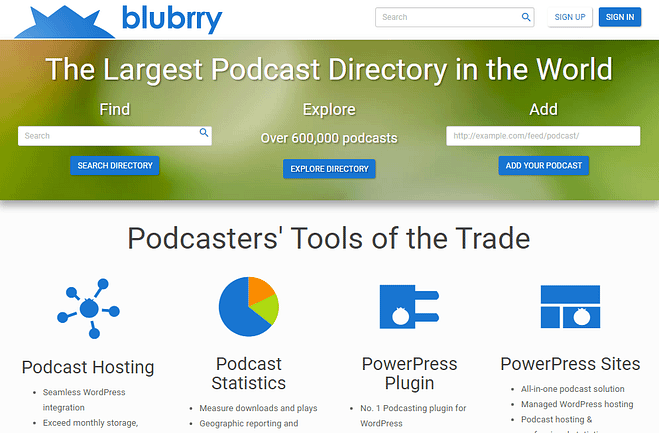
为获得最佳效果,你需要使用专门的媒体托管服务。
有许多播客托管服务可供选择,包括:
出于本教程的目的,我们将使用 Blubrry。出于多种原因,这是一个不错的选择。
- 它真正针对 WordPress 播客进行了优化。使用 Blubrry PowerPress 插件可以轻松地从 WordPress 仪表板中控制你的播客。
- 他们拥有庞大的用户社区和论坛,你可以在其中获得支持并与其他播客建立联系。
- 它具有各种有用的功能——免费播客统计、网站/提要 SEO 工具、多个音频和视频播放器、iTunes 和 Google Play 优化等等。
- 他们的媒体托管是一流的,因此你的音频内容清晰且加载速度快。
如何将播客添加到WordPress网站?必不可少的播客设备
麦克风
虽然你可以使用许多出色的工具来制作高质量的播客,但有一个必备品——出色的麦克风。
由于你正在录制音频,因此使用优质麦克风进行录制非常重要。你不必使用地球上最专业的麦克风,而是选择比计算机内置麦克风更好的麦克风。
录音软件
除了麦克风之外,你还需要软件来录制(和编辑)你的播客。许多播客使用Audacity,这是有充分理由的。它是免费的,适用于 Mac 和 PC,可让你轻松制作工作室品质的播客。
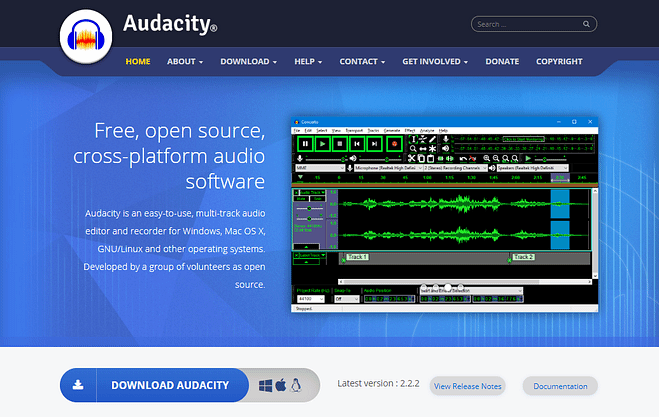
安装 Audacity 后,打开软件并转到“文件”菜单以创建一个新项目。创建新项目后,你就可以开始录制了。单击录制按钮开始。稍后你将能够编辑你的播客,因此暂时不必担心任何不需要的噪音或停顿。
成功录制和编辑播客后,你就可以导出它了。播客通常将音频文件导出为 MP3,因为它们相对较小,但仍具有出色的音频质量。
为播客文件命名时,请记住在文件名中包含剧集编号。这将使你可以轻松组织完成的播客录音。你可以使用以下命名约定或类似的命名约定:podcastname0001.mp3。为了保持井井有条,请将所有最终录音保存在计算机上的一个文件夹中。
请务必通过浏览他们的分步教程来查看 Audacity 的所有各种功能。
如何将播客添加到WordPress网站?在 WordPress 上发布你的播客
一旦你有了第一个播客剧集,你就可以将其发布到你的网站上。
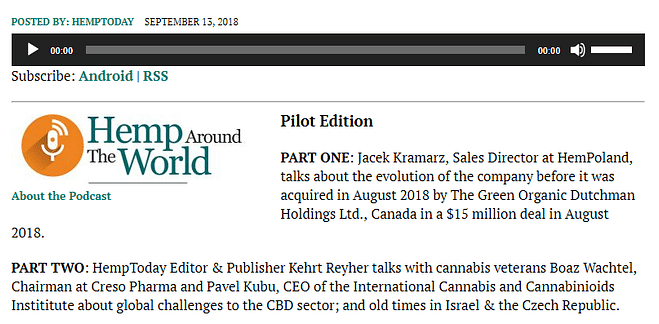
WordPress网站添加播客示例:登录到你的 WordPress 仪表板,然后转到左侧边栏中的插件>添加新内容。搜索 PowerPress 并安装 Blubrry 的 PowerPress 播客插件。
安装并激活 PowerPress 后,你会在 WordPress 仪表板的左侧边栏中注意到一个新项目。单击它以配置插件。
WordPress网站如何添加播客?首先,你需要在 PowerPress 插件中配置你的 Blubrry 托管服务。
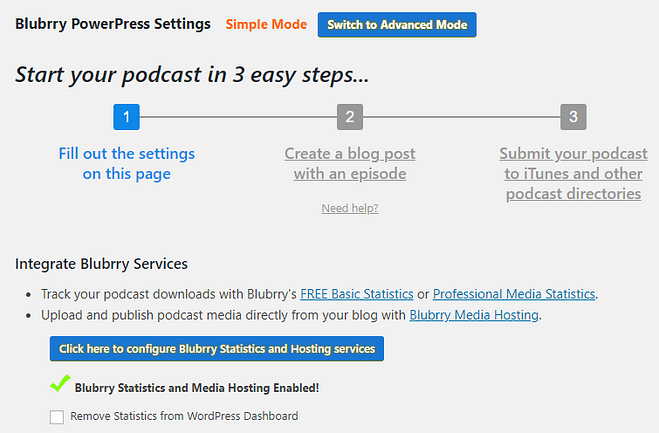
转到WordPress 仪表板左侧边栏中的PowerPress,然后单击设置。单击大按钮,它将带你进入 Blubrry 服务集成窗口。
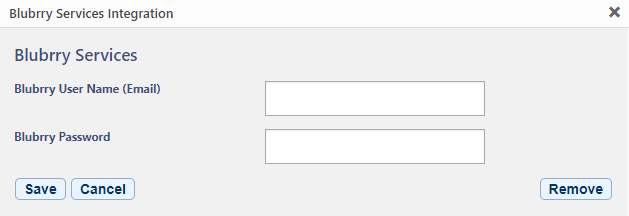
然后,输入你的 Blubrry 用户名(电子邮件)和密码。确保通过点击保存来保存你的更改。
现在,你可以继续填写设置页面上的所有信息。
播客设置

节目标题– 播客的主要标题。
苹果设置
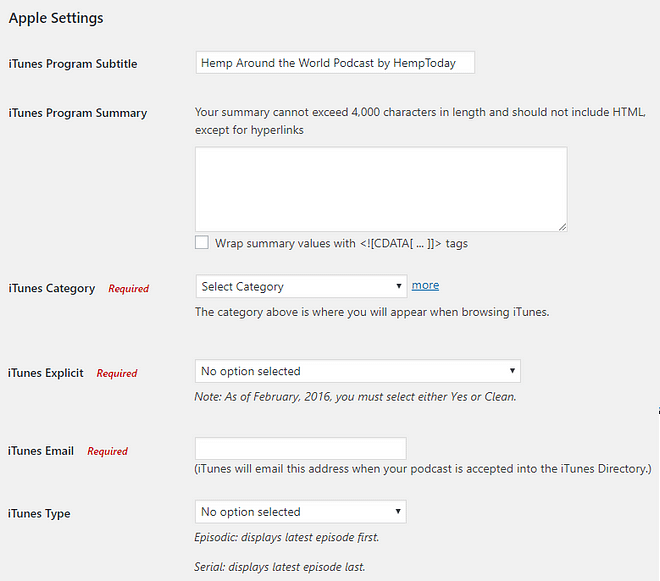
iTunes 节目字幕– iTunes 的介绍字幕。
iTunes 程序摘要 – 最多 4,000 个字符的程序摘要。
iTunes 类别– 为你的播客选择最相关的类别。
iTunes 显式– 选择你的播客是否包含显式材料。
iTunes 类型– 选择剧集(默认)首先显示最近的剧集,或选择连续剧最后显示最新的剧集。
艺术品和图像
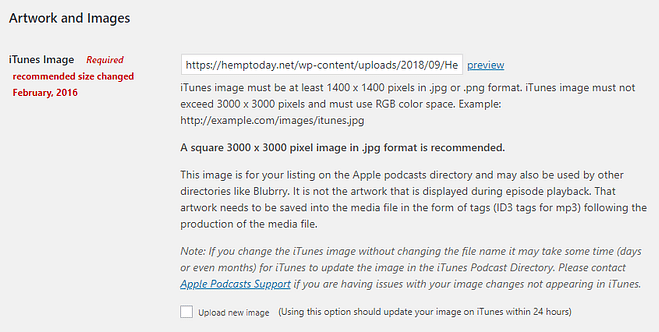
iTunes 图像– 输入你要用于播客的网站上托管图像的图像 URL。它必须至少为 1400 x 1400 像素,并且应该是 JPEG 或 PNG 格式。
博客文章和页面
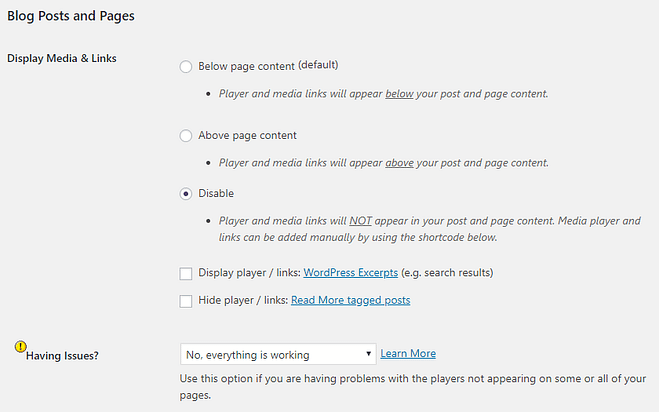
显示媒体和链接– 在这里,你可以选择播客播放器和媒体链接的默认位置。默认情况下,它们显示在页面内容下方,但你也可以选择将它们放在内容上方。
或者,你可以选择完全禁用此功能,只需手动添加 PowerPress 简码 [powerpress]。我发现这是最好的选择,因为它让我可以完全控制播放器的放置。
配置完所有这些设置后,请务必单击设置页面底部的“保存更改”按钮。
将你的音频文件上传到 Blubrry
在你的网站上发布播客之前,你需要将音频文件上传到 Blubrry。

首先,登录你的 Blubrry 帐户。然后单击右上角的按钮转到 Podcaster 仪表板。
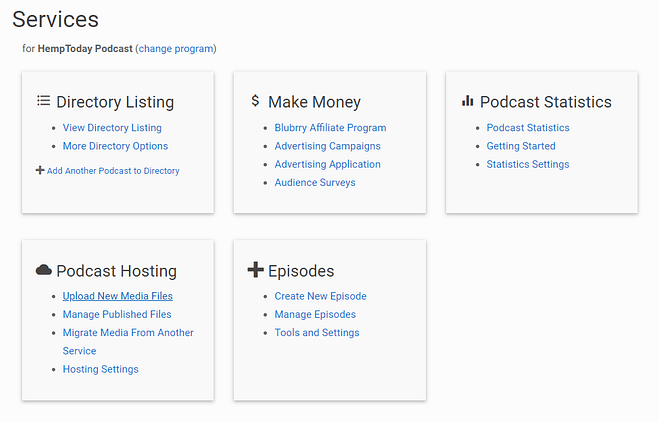
在Podcast Hosting部分,点击Upload New Media Files。
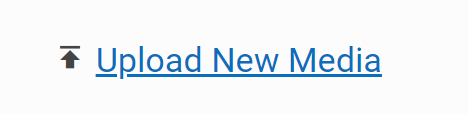
在下一个屏幕上,单击底部附近的上传新媒体链接并上传你的文件。
上传音频文件后,你就可以将其添加到你的 WordPress 网站。
WordPress添加播客教程:配置你的播客播放器
播客搜索引擎优化
WordPress网站添加播客示例:在本节中,你可以调整播客的 SEO 设置。
剧集标题- 你可以使用它来调整播客提要的标题格式。
- 提要剧集标题替换帖子标题(默认)
- 提要剧集标题前缀帖子标题
- 附加到帖子标题的提要剧集标题
AudioObjects – 将 Schema.org 音频对象添加到你的播客(启用此功能)。
VideoObjects – 包括微数据格式的视频对象。如果你在播客中使用视频,你也应该打开它。
Podcast Directory SEO Guidance – 启用此项将使你能够控制与 Podcast Directory SEO 相关的项目,包括:
- 突出显示播客 SEO 的字段
- 启用 iTunes 字幕字段
- 启用 iTunes 作者字段
- 启用增强的 iTunes 摘要功能
配置设置后,请务必单击“保存更改”按钮。
音频播放器
如何将播客添加到WordPress网站?虽然有许多插件可用于向 WordPress 页面和帖子添加播客播放器,但我们将重点介绍 PowerPress 附带的插件。
要选择要在 WordPress 中使用的音频播放器,请转到仪表板左侧边栏中的PowerPress,然后单击音频播放器。
从以下播放器中选择:
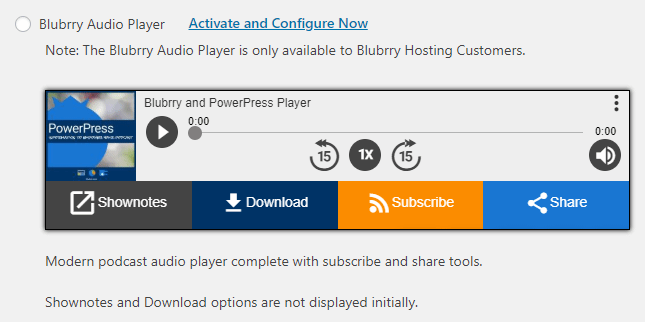
Blubrry 音频播放器– 该播放器仅适用于使用 Blubrry 媒体托管服务的客户。它是一个现代音频播放器,包含订阅和共享工具,以及演示和下载选项(这些可能需要一段时间才能显示)。
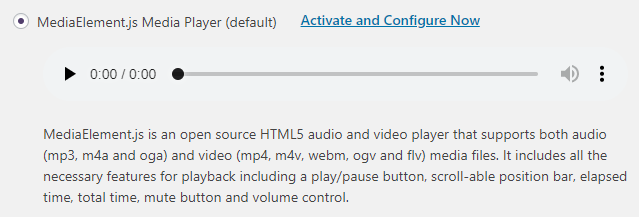
MediaElement.js 媒体播放器——这是 Blubrry 的默认 HTML5 音频和视频播放器。它支持各种音频(mp3、mp4 和 oga)和视频(mp4、m4v、webm、ogv 和 flv)媒体文件。此外,它还包括各种播放功能,包括播放/暂停按钮、可滚动位置栏、经过时间和总时间、静音按钮和音量控制。
WordPress网站如何添加播客?它是 PowerPress 中的默认播放器,因为它基于 HTML 和 CSS,并且符合包括 WebVTT 在内的可访问性标准。该媒体播放器可以在任何使用 HTML5、Flash 或 Silverlight 的浏览器中播放。
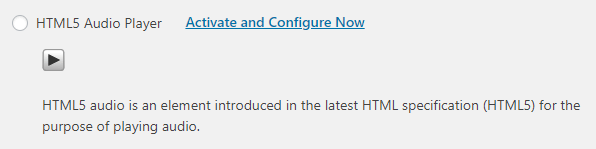
HTML5 音频播放器——这个简单的播放器是为 HTML5 引入的,只播放音频。
选择要使用的播放器后,请务必单击页面底部的“保存更改”按钮。
视频播放器
如果你的播客包含视频,那么你也可以在播客中添加 Blubrry 视频播放器。
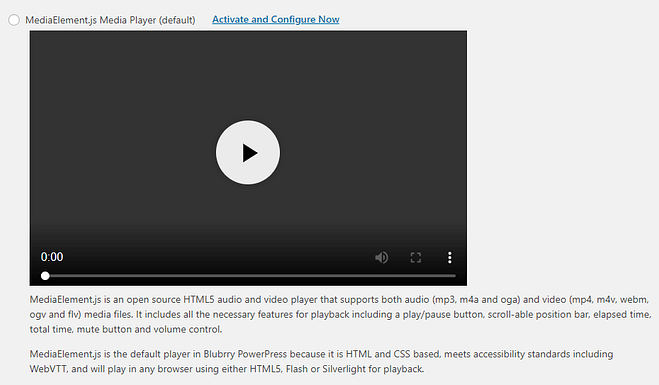
MediaElement.js 媒体播放器 – 此播放器提供与音频播放器相同的功能,但也播放视频。
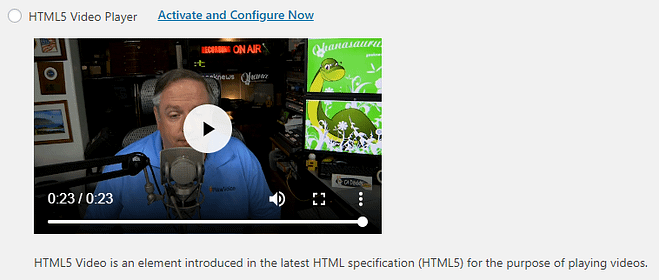
HTML5 视频播放器– 根据最新的 HTML5 规范引入了 HTML5 视频播放器来播放视频。

VideoJS – 这是一个 HTML5、Javascript 和 CSS 视频播放器,对于非 HTML5 浏览器回退到 Flash。要使用此播放器,你必须安装并激活 VideoJS – HTML5 Video Player for WordPress 插件。
MP3 标签
如果你使用 Blubrry 来托管媒体文件,则可以在发布播客的任何剧集之前配置你希望如何设置 MP3 ID3 标签。
虽然你可以将其中许多设置为大多数播客的默认设置,但你可以根据需要调整以下项目:
- 标题标签
- 艺术家标签
- 专辑标签
- 流派标签
- 年份标签
- 跟踪标签
- 作曲家标签
- 版权标签
- 网址标签
- 封面标签
要添加封面图片,请输入你网站上托管的图片的 URL(例如 mysite.com/images/podast-art.jpg)。建议将封面设计为 600 x 600 像素,并保存为 GIF、JPEG 或 PNG 文件。
在 WordPress 中添加你的播客
如何将播客添加到WordPress网站?现在你已经上传了媒体文件并配置了播客播放器,是时候在 WordPress 中添加你的播客了。
首先,通过转到仪表板左侧边栏中的“帖子” >“添加新帖子”来添加新帖子。
你应该考虑专门为你的播客创建一个新的帖子类别,因为它将帮助你很好地组织你的内容。
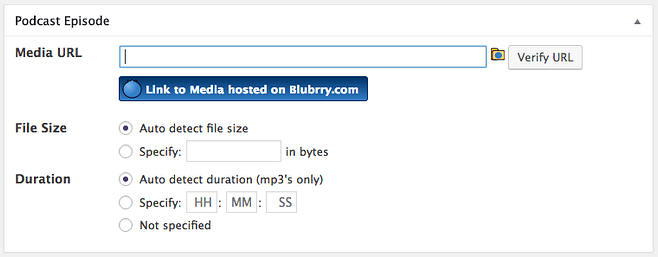
在编辑帖子区域,向下滚动到Podcast Episode部分。你将在此处添加指向媒体文件的链接。
如果你的文件托管在 Blubrry 上,你可以单击文件夹图标来定位文件或只需手动输入媒体 URL。如果你在别处托管文件,则必须输入 URL。
添加媒体链接后,单击验证 URL按钮以仔细检查你是否添加了正确的链接。现在,你可以返回编辑帖子屏幕的顶部添加一些详细信息。
首先,给你的帖子一个高质量的标题。然后,你可以为你的播客剧集添加一个很好的描述,这将有助于针对 SEO 对其进行优化。接下来,添加 [powerpress] 短代码以将 Blubrry 媒体播放器嵌入你的帖子内容中的任何位置。
你现在已准备好发布你的第一个播客剧集并预览它以查看它的外观。调整你需要的任何内容,然后开始分享。
WordPress添加播客教程:将你的播客提交到 iTunes
WordPress网站添加播客示例:现在你已经将你的播客添加到你的 WordPress 网站,是时候通过将其提交到 iTunes 来获得更多曝光(和订阅者)了。
在将你的播客提交到 iTunes 之前,你可以在 iTunes 中预览它。打开 iTunes 并转到“文件” >“订阅播客”。
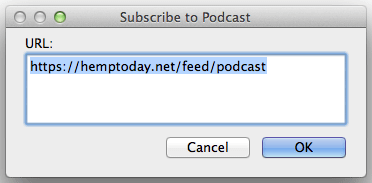
按以下格式输入你的播客提要:
http://yoursite.com/feed/podcast(确保将 yoursite.com 替换为你自己的 URL)。
添加 URL 后,单击“确定”,iTunes 将获取并显示你的提要。
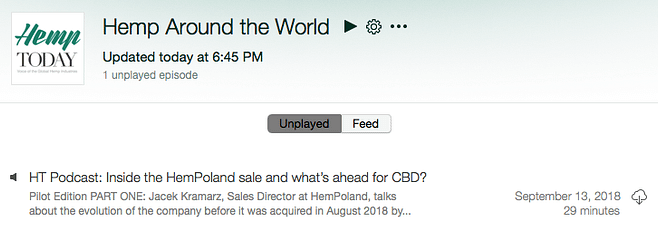
预览显示播客插图、标题、副标题、描述、创建时间、剧集长度以及上次更新时间。
如果你对一切都感到满意,你可以继续在 iTunes 上提交你的播客。
WordPress网站如何添加播客?在 iTunes 中,前往Store,然后单击右侧边栏中的Submit a Podcast。这会将你带到 Apple 的 iTunes Connect 页面。
为了提交你的播客,你需要有一个 Apple ID。如果你还没有,请注册。

登录后,单击播客连接图标。
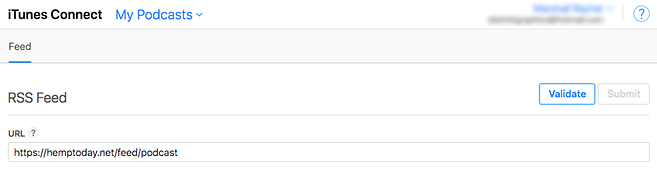
如何将播客添加到WordPress网站?这会将你带到一个页面,你将在其中输入你的播客提要 URL。然后,单击“验证”按钮以查看你的播客是否支持 iTunes。如果有错误,请返回并在 PowerPress 设置中修复它们。
如果你的播客已通过验证并且你对所有内容都感到满意,请单击“提交”按钮。
提交播客后,iTunes 会将其添加到评论列表中。批准后,它将包含在 iTunes 目录中,你将收到一封电子邮件通知。
WordPress添加播客教程:通过播客获利的方法
有很多方法可以通过播客赚钱,包括下面列出的方法。
赞助– 许多播客由不同的企业赞助。这可以是持续的,也可以是特定剧集的赞助。解决此问题的常用方法是在播客开头简单地提及赞助商。
广告– 你可以像在收音机上一样有 30 秒的广告位。这些广告位可以出售给其他企业,或者你可以自己使用它们来吸引听众使用你推荐的附属产品。
捐赠——告诉你的听众,他们可以通过捐赠来帮助支持你的播客。你可以在你的网站上添加一个 PayPal 按钮,让任何人都可以轻松进行捐赠。
电子商务——你可以在你的网站上添加一个在线商店,并使用你的播客来推广你的产品。
附属链接– 使用你的播客作为工具来吸引订阅者访问你的附属链接。你可以将它们包含在名为“推荐产品”或类似内容的特殊部分的展示说明中。
来宾托管– 一旦你的播客成功,你就可以为其他人提供担任客座主持人的机会并向他们收取费用。
电子邮件列表– 确保你使用播客来帮助建立你的电子邮件列表。它是你可以用来营销产品和服务的最佳营销工具之一,所以不要忽视它。然后,你可以向你的电子邮件列表推销产品和服务。
WordPress网站添加播客示例总结
好吧,你有它。希望这个综合教程为你提供了在 WordPress 网站上开始播客所需的所有信息。虽然看起来很复杂,但如果你按照本指南中概述的步骤操作,它实际上非常简单。

